
你在Garageband中完成了乐曲之后,你还可以将乐曲共享到 iTunes。不过有的人对这个操作不是很清楚,Garageband乐曲怎么共享到 iTunes?马上来了解下相关的方法吧~Garageband乐曲共享到 iTunes教程马上备起来~
Garageband乐曲共享到 iTunes教程:
选取“共享”>“乐曲到 iTunes”。
在“共享到 iTunes”对话框中,进行以下操作:
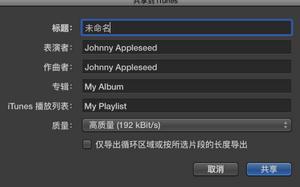
如果想要给共享文件重新命名,请在“标题”栏中选择该名称,然后输入新名称。
为共享文件在各自的文本栏中输入表演者、作曲者和专辑信息。
【提示】您还可以在我的简介偏好设置中添加这些标签。
从“质量”弹出式菜单中选取共享文件的质量等级。
默认共享整首乐曲。开头或结尾处的任何无声片段都会被修剪掉。若要仅共享循环区域或所选片段(如果没有活跃的循环区域),请选择“仅导出循环区域或按所选片段的长度导出”复选框。点按“共享”。
以上就是小编带来的Garageband乐曲共享到 iTunes教程了,有所了解之后有乐曲的用户可以去分享看看了~

用户们可以在Garageband中进行和弦练习,想要实现这个功能你需要进行一些设置,Garageband怎么练习和弦?同样有此问题的小伙伴可以来看看教程中的介绍了。

用户们可以在Garageband中进行和弦练习,想要实现这个功能你需要进行一些设置,Garageband怎么练习和弦?同样有此问题的小伙伴可以来看看教程中的介绍了。
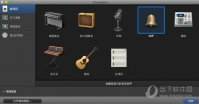
Garageband中你可以将乐曲设置为铃声,那么问题来了,Garageband铃声怎么创建?具体的操作是怎么样的?小编带来了Garageband铃声创建教程,马上来看看吧~
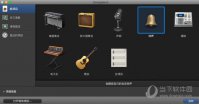
Garageband中用户们还可以将你的铃声进行共享,这个操作有的人不太清楚,Garageband铃声怎么共享?想要了解的话可以来看看小编带来的相关介绍哦~

Garageband中有许多学习课程,有的课程是需要你另外去下载的,那么Garageband怎么下载附加课程?如果你对这个操作还不是很清楚的话马上来一下相关的操作吧~

用户们可以在Garageband中进行和弦练习,想要实现这个功能你需要进行一些设置,Garageband怎么练习和弦?同样有此问题的小伙伴可以来看看教程中的介绍了。

用户们可以在Garageband中进行和弦练习,想要实现这个功能你需要进行一些设置,Garageband怎么练习和弦?同样有此问题的小伙伴可以来看看教程中的介绍了。
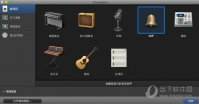
Garageband中你可以将乐曲设置为铃声,那么问题来了,Garageband铃声怎么创建?具体的操作是怎么样的?小编带来了Garageband铃声创建教程,马上来看看吧~
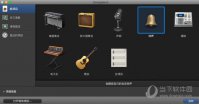
Garageband中用户们还可以将你的铃声进行共享,这个操作有的人不太清楚,Garageband铃声怎么共享?想要了解的话可以来看看小编带来的相关介绍哦~

Garageband中有许多学习课程,有的课程是需要你另外去下载的,那么Garageband怎么下载附加课程?如果你对这个操作还不是很清楚的话马上来一下相关的操作吧~